今回はAVerMedia製 PC内蔵型 HDMIキャプチャーボード「Live Gamer HD 2 (C988)」をレビューしていく。また、同時発売された「Live Gamer HD Lite (C985L)」や同社他製品との比較も行う。
<更新履歴>
2017/06/14 「C988」がWindows7では動作しなかったという情報を追記
いずみ12さん、情報提供ありがとうございます。
2017/07/28 解説動画内で「RECentral3」はニコ生新配信をする場合はカスタムRTMPを使うと
あるが「Xsplit Broadcaster」だとカスタムRTMPを使わなくともプラグインが
対応しているいうツイートを掲載。
<レビュー内容>
1.Live Gamer HD 2 の徹底レビュー
「Live Gamer HD 2」の外観・付属品からPC設置・導入方法、付属ソフトの「RECentral 3」を使ったゲーム録画・配信方法などを細かくレビューする。
実際に下記に書いたCaseで録画・配信方法でやっていき、その様子を動画などで解説していく。
■録画・配信レビュー
Case 1. ゲームプレイ動画を作成(録画)
Case 2. ゲームプレイをライブ配信
Case 3. ゲームプレイ実況配信(カメラあり)
Case 4. iPhoneでゲーム実況配信
Case 5. PS4配信機能と「RECentral 3」を比較
Case 6. PCゲームの実況配信(カメラあり)
Case 7. ゲーム実況を複数サイトに同時配信
2.Live Gamer HD Lite と比較
「Live Gamer HD 2」と同時に発売された「Live Gamer HD Lite」で出来ることの違いを比較レビューする。
3.AVerMedia製の他製品と比較
AVerMedia製のUSBタイプのHDMIキャプチャーと比較して、長所・短所を考察する。
【番外編】ゲーム配信の限界に挑戦
最大4つのキャプチャーユニットを使い、配信者のギリギリを攻めた配信を行う。
■録画・配信レビュー
Case 8. マルチユーザー エクストリーム配信!!
<レビュー機材・ゲーム>
レビューで使う機材・ゲーム等は下記の通り。
■使用キャプチャーユニット
AVerMedia製 「Live Gamer HD 2 (C988)」
AVerMedia製 「Live Gamer HD Lite (C985L)」
AVerMedia製 「Live Gamer Portable 2 (AVT-C878)」
AVerMedia製 「Live Gamer Extreme (GC550)」
■ゲーム機
Nintendo Switch
PS4 500GB (CUH-2000AB01)
Wii U
XBox360
ニンテンドークラシック ミニファミリーコンピュータ
■iPhone
iPhone7 Plus 256GB
Apple Lightning Digital AVアダプタ
■使用カメラ
ビデオカメラ:CANON iVIS HF G20
一眼レフカメラ:CANON 5D MarkIII
■配信・録画用PC (自作PC)
CPU: Intel Core i7-7700K
M/B: ASUS Maximus IX Apex
MEM: DDR4-4266 8GB*2(16GB)
SSD: M.2 SSD SAMSUNG 960 EVO 500GB
GPU: Geforce GTX970
電源: Corsair AX1200i
OS: Windows10 Pro 64bit
■ゲームプレイ・動画編集用PC (自作PC)
CPU: Intel Core i7-6950K
M/B: ASUS Rampage V Edition 10
MEM: DDR4-3200 16GB*8(128GB)
SSD: U.2 SSD Intel SSD 750 400GB
GPU: Geforce GTX1080 Founders Edition
電源: Corsair HX850i
OS: Windows10 Home 64bit
■クレジット表記
「アイスクライマー」
©1984 Nintendo
「スプラトゥーン」
©2015 Nintendo
「ゼルダの伝説 ブレスオブザワイルド」
©2017 Nintendo
「怒首領蜂最大往生」
©2013 CAVE Interactive CO.,LTD.
「アイドルマスターシンデレラガールズ スターライトステージ」
©BANDAI NAMCO Entertainment Inc.
「ニーア オートマータ」
©2017 SQUARE ENIX CO., LTD. All Rights Reserved. Developed by PlatinumGames Inc.
「バトルガレッガ Rev.2016」
©2016 M2 Co.,LTD ©1996 EIGHTING
「バルーンファイト」
©1984 Nintendo
「RECentral」
「RECentral 3」
AVerMedia Technologies Inc. All Rights Reserved.
「World of Warships」
©2012-2017 Wargaming.net All rights reserved
レビューに記載されている会社名・製品名・システム名などは、各社の商標、または登録商標です。
組込簡単!誰でも使いこなせる頼もしいキャプチャーユニット
まずは、「Live Gamer HD 2」(以下「C988」)のボード自体を見ていこう。
■カードの外観
「C988」はPCI Express x1 Gen2接続のPC内蔵型キャプチャーカードだ。金属のメッシュカバーで覆われていて、見た目以上にしっかりとした作りとなっている。裏面も黒基板なので全体真っ黒だ。
特徴的なのは側面部で、AVerMediaロゴが青色LEDで光る。PCケースの中でも、しっかりとその存在感を出してくれる。
■パッケージ/付属品
本体と同じくパッケージは黒を基調としたデザインで、内容物もそれに統一された感じだ。付属品はクイックガイドにHDMIケーブルと音声ケーブル。一般的な使い方の場合だとHDMIから音声も録れる。特殊な用途以外では音声ケーブルは使用しないだろう。
では、実際にキャプチャーボードを組込み、導入していこう。ここからは動画での説明となる。
■AVerMedia 「C988」と「C985L」の組込み
PCパーツをケースではなく、ベンチ台と呼ばれるオープンフレームで組んだPCなので取付は簡単に見えるかもしれないが、ビデオカードと比べて遥かに小さい「C988」や「C985L」は組込みに関しては難易度は高くない。補助電源も必要ないのでポンと差せばそれでおしまいだ。実に簡単である。
■AVerMedia 「C988」組込後の「RECentral 3」インストール
キャプチャーボードを組み込んだあとは、Windowsを起動させて専用ソフトをインストールする。「C988」のウリは何といっても”専用ドライバが不要”である事だ。なので、録画・配信ソフトである「RECentral 3」をインストールすれば、PCでキャプチャーをする準備が整ってしまう。
■AVerMedia 「RECentral 3」の機能と設定
基本的に「RECentral 3」だけでゲームの録画や配信は事足りる。ので、実際に録画・配信する前にしっかりと準備をしておこう。
では、これから実際に「C988」を様々なCaseで使っていきながら、詳細について説明していこう。
<Case1. ゲーム機のプレイ動画を作成(録画)>
■システム構成
まずは、「C988」でゲームプレイを録画する方法について。上記のようにゲーム機を録画用PCに接続して「RECentral 3」を使う事で簡単にできてしまう。
いざ、録画の”RECボタン”を押す前に気にすべき点は”録画用ストレージの空き容量”を確認することだ。「RECentral 3」には録画可能な時間が表示されている。もしも録画可能な時間が足りなければ、別の大容量ストレージを用意するか、要らないファイルを移動・削除したり、録画設定でもっと録画できる設定に変更しておこう。
■ゲームプレイの録画とシェア
実際に録画されたデータは、そのままシェア(YoutubeやFacebook)できる。試しに、Youtubeへアップロードをしてみた。
■「RECentral 3」で録画→アップロード
このように簡単にアップロードもできるので、共有したいプレイ動画が録れた時はアップロードしてみよう。ただし「RECentral 3」でのアップロードは動画時間が長いと、相当時間が掛かるので、Youtubeのサイトから直接アップロードをしてもよいだろう。
<Case.2 ゲームプレイのライブ配信>
■システム構成
続いて、ゲーム機をキャプチャーしてライブ配信する方法だ。Case.1とまったく同じ構成となるが、違うのは配信用PCでインターネットに接続して、ライブ配信サイトから「RECentral 3」で配信をする点だ。
■RECentral 3でのライブ配信方法(Youtube Live編)
今回は、Youtube Liveでライブ配信をしてみた。
Youtube Liveでは配信した後にその動画を残しておくことが出来るので、スコアアタックやナイスプレイがあった場合は逃さず保存することが出来るのが利点だ。また、アップロードされた動画の画質で満足いくようならPCに残しておく必要もない。と、ディスク容量の節約にもなるので一石二鳥だ。
■実際のライブ配信内容(自動保存後)
<Case.3 ゲームプレイ実況配信(カメラあり)>
■システム構成
続いては、先ほどのようにゲーム配信中にビデオカメラで手元の映像をワイプさせて配信する方法についてだ。Case.2の環境に加え、HDMIキャプチャーユニット「AVT-C878」を付け足した。「AVT-C878」にビデオカメラを設置。なお「RECentral 3」ではWebカメラでないとワイプが出来ないので、サードパーティ製ソフトの「Xsplit Broadcaster」を使用した。
■Xsplitでの配信方法(ニコ生編)
<Case.4 iPhoneでゲーム実況配信>
■システム構成
次に、iPhone/iPadのiOSデバイスをキャプチャーしてライブ配信する方法だ。Case.3の環境とほぼ同じだが、iPhoneは「Lightning - Digital AVアダプタ」を使用して接続する必要がある。また「RECentral 3」だと画面に黒枠が出てしまうが、「Xsplit Broadcaster」なら黒い縁が出ないようにトリムすることが出来るので、場面に応じて活用していこう。
■配信風景(諸事情により動画のアップロードは出来ず)
©BANDAI NAMCO Entertainment Inc.
<Case.5 PS4配信機能と「RECentral 3」を比較>
■システム構成
1.「RECentral 3」での配信方法
2.Playstation4 シェア機能の配信環境
「RECentral 3」でのライブ配信は基本的にPCを使った配信方法Case.2と同じになる。一方で、Playstation4のシェア機能でライブ配信する場合はとてもシンプルだ。なにせPCが要らない。そこは圧倒的に有利な状況だ。上記を踏まえ、両者を比較した動画を作成したので観ていただこう。
■Playstation4配信方法とその違いについて
改めて書く必要はないとは思うが、Playstation4のシェア機能はあくまでPCすら持ってない人や、手軽に初歩的な配信がしたい人が使うには良いが、凝ったことはできないので物足りなさを感じてくるだろう。「C988」を使っている時点でデスクトップパソコンなので、もっと高度なライブ配信ができるため、Playstation4単体での配信より優位なのは間違いない。
※2017/07/28追記
https://twitter.com/XSplitJP/status/890106093061517312
上記、解説動画内で「RECentral 3」でニコ生新配信をするにはカスタムRTMPを使うよう解説しているが「Xsplit Broadcaster」ではXsplit公式Twitterにて、新配信に対応したプラグインが使えるとツイートしている。より簡単にニコ生新配信をしたい場合は「Xsplit Broadcaster」を使うのがよいだろう。
<Case.6 PCゲームの実況配信(カメラあり)>
■システム構成
PCゲームがメインなのでHDMIキャプチャーの「C988」は空いている。そこでビデオカメラのために使ってしまおうというものだ。PCゲームの画面を取込み、ビデオカメラの映像と組み合わせるために「Xsplit Broadcaster」を使う。ビデオカメラに音声を入れるため、スピーカーだとゲームや声が入り込んでエコーが掛ったようになるので、諸々の音をイヤホンで聴く事にした(それにはちょっとした事情もあるのだが)
■ゲームプレイ動画
右下のマップを隠す意味合いと、映像だけでなく音声をビデオカメラで撮っているのでこのような構成となった。
<Case.7 ゲーム実況を複数サイトに同時配信>
■システム構成
基本的な構成はCase.2と同じとなるが、配信ソフトは「Xsplit Broadcaster」を使う。複数の配信サイトで同時配信を行うには「RECentral 3」ではなく、サードパーティ製ソフトを使う事になるので、配信設定が少し煩雑になる。
■複数サイトへの同時配信方法
ちなみに、同時配信の際は配信用パソコンの性能と、インターネット回線の速度に気を付けよう。私の環境(CPU: i7-7700k 4.9GHz OC、フレッツ光回線)で「Youtube Live」と「Twitch」へ同時配信している最中はこのような感じになった。CPUの使用率からすると、3つのサイトへの同時配信は厳しいかもしれない。
ハードとソフトが上手くかみ合ってお値段以上の効果あり!
今回、AVerMedia社が発売したPCI Expressスロットタイプのキャプチャーボードは2つ。
見た目は結構違うが、基本的な性能はそんなに変わらないので、まずは動画で2つの違いをザックリとまとめたのを観ていただこう。
■AVerMedia C988とC985Lの違い
続いて、カタログスペックの違いについて。公式サイトからの情報を参照した比較表がこちら。
「C988」と「C985L」の性能・機能的な違いは
- 1920x1080 60fpsで録画が「可能 / 不可」か
- 専用ドライバのインストールが「不要 / 必要」か
- Windows7での動作が「不可 / 可能」か
- 付属ソフトが「RECentral 3 / RECentral」か
上記4つとなる。それぞれの違いは、前者が「C988」で、後者が「C985L」となる。
■比較1 1920x1080 60fpsで録画が「可能 / 不可」か
とにかくゲームを高画質で録画したければ「C988」一択となる。「C985L」は1080Pでも60fpsを必要としない自撮りカメラ用としてや、720Pまでで充分なゲーム機での録画・配信であったりと、用途を限定すれば選択肢に入るだろう。
■比較2 専用ドライバのインストールが「不要 / 必要」か
専用ドライバが不要というのは録画・配信用PCシステムの安定性に関わる。HDMIキャプチャユニットというのは、他のデバイスとの相性問題が付きまといやすい。問題を解決させるための念入りな調査や情報収集ができるスキルを必要とする。はっきり言ってしまうと"初心者向けではない"のだ。
その点「C988」はドライバが不要ということで初心者でも簡単に導入できるし、高性能でありながら非常に安定しているので苦労も少なくて済む。「失敗できない」場面での使用が想定される中級~上級配信者の期待にしっかりと応えてくれるであろう。
余談だが、「C988」や「C985L」がPCに複数枚での使用が可能という点が面白い。複数のHDMI入力をキャプチャできることで、複数カメラ・ゲーム機の切替や同時使用が可能となった。複数枚での録画・配信では専用ドライバが不要の「C988」であれば難なく導入できるであろう。多人数でのゲームプレイを同時にネット配信するなど、本格的な配信をするのに向いたデバイスであると言える。
ただし複数枚のキャプチャボードを組み込んだ際の操作環境には高いPC性能が求められる。PCの性能がそれに見合ったものであるか確かめておく必要がある事に留意しよう。
■比較3 Windows7での動作が「不可 / 可能」か
対応OSだが、Windows10/8.1と新しいOSで動作することから、最近に購入・アップグレードしたパソコンなら問題なく使える。「C985L」であれば、更にWindows7にも対応しているので少し古いパソコンであっても動作する点が優位ではある。ただ現状はWindows10/8.1が主流となっていることから、ゲーム機のキャプチャが主目的なら大きな問題にはならないであろう。
PCのゲームをしながらビデオカメラをキャプチャして配信する場合だと、古いゲームソフトではWindows8.1より前のOSでないと動作環境に当てはまらないものもあるので「C985L」が適している場面もあるだろう。
正直なところ「C988」は高い安定性をとるために古いOSでの動作を切り捨てた感がある。その安定性をとるか、ソフトの互換性をとるかでトレードオフとなるだろう。
※「C988」の付属ソフト「RECentral 3」は動作するOS環境がWindows7も含まれている。ただし実際に「C988」が認識して動作するかどうか検証できなかったので詳細は不明である。
実際にWindows7 64bitにて検証された方から、「RECentral 3」はインストールでき、動作したものの「C988」は認識しなかったとの情報を頂いた。やはり、カタログスペックどおり「C988」はWindows10/8.1環境で動作させなくてはならない。
■比較4 付属ソフトが「RECentral 3 / RECentral」か
「C988」に付属する「RECentral 3」は付属ソフトとしてはかなり高機能だ。「C985L」に付属する「RECentral」と比較するととてもたくさんの事ができるのは魅力的だ。
ただ、現状としてはその付属ソフトは使わず、もっと高機能なサードパーティー製ソフトで配信する人も数多く居る。それは複数配信サイトへの同時配信だったり、複雑なレイアウト・シーンを駆使して配信したい人など、中級~上級者に限った話だ。
まだ複雑な事をしない初心者にあっては「RECentral 3」は直感で操作出来るようなつくりにしてあり、これがキャプチャーボードの値段以上の価値を生み出しているので決して無駄にはならないだろう。もし録画や配信で「RECentral 3」を使わないとしても、キャプチャボード側のHDCP解除を行う必要がある場合は「RECentral 3」の導入はしておく必要がある。
AVerMedia製 HDMIキャプチャー 4ユニットを比較!
手持ちのキャプチャーユニットを比較してみよう。
かつて、USB2.0接続のHDMIキャプチャーユニット「AVT-C878」もレビューしたが、今回の「C988」と「C985L」は全体的に接続インターフェースがPCI Express接続になっている点でそこまで大きな違いがあるわけではない。逆に、比較すべき点が少なくなってきている。
特徴として最近のキャプチャーユニットは
- HDMIパススルー出力
- 入出力解像度:1920x1080 60fps
上記の機能を持っているのは当たり前となっている。どれも遅延のないゲームプレイを堪能できる。性能も「C985L」が唯一30fps録画までとなっているが、表示だけなら問題はない。
なので、違いを見出すとすれば…
- 価格:最安値は「C985L」
- 携帯性:唯一持ち運べる「AVT-C878」
- 導入難度:デスクトップパソコンなら「C988」
なのかもしれない。申し訳ないが「GC550」はUSB3.0接続という相性問題が付きまとっていたので高い性能を持っているが導入難度の点では「C988」には叶わないと感じた。ただし、ノートパソコンなどPCI Expressスロットを持たないPCだと「GC550」はもちろん選択肢に入ってくる。
やはり「使い道に応じてそれぞれを使い分ける」というのがもっともな答えになってしまう。
【番外編】4つのキャプチャーでエクストリーム配信!!
<Case.8 マルチユーザー エクストリーム配信!!>
ギリギリチャレンジとして、手持ちのキャプチャーユニット4台をフル活用してライブ配信を行った。
■配信風景
配信PCに、ゲーム機が2台、ビデオカメラ2台、配信兼・ゲーム用モニター2台の環境なので、周りがゴチャゴチャしてしまったのだが、えてして有名ゲーム配信者たちはこんな感じで苦労しながら配信をやっていたのかな、なんて思ってしまった。あと、さすがにひとりぼっちでプレイできないので、様奥にもプレイしてもらっての配信となった。
■システム構成
■スプラトゥーン2画面ライブ実況配信
(c)2015 Nintendo
ゲームの音がわずかに同期していなくて耳障りな点と、ビデオカメラのマイク音量との兼ね合いが難しかった。AVerMediaのキャプチャーユニットはとても安定していて、フルに4台使っていても安定したのには正直驚いた。完璧を求めるのであれば、他の映像・音声機材が必要だと感じたものの、こんなことも出来ちゃうんだ、ということがこの動画から見てとれたら幸いだ。
こいつ、光るぞ!
いま、パソコンパーツやらゲーミングデバイスで流行っているのが「光る」ことなのだが、まさかキャプチャーカードまで光るとは思ってなかった。
RGBで光るマザーボードと一緒に、とまではいかないが青色LEDで光るだけとはいえ、きょうび流行りのゲーミングデバイスにあわせて光るようにしたのはとても面白い試みだと思う。今度はRGBに光ったりもっとバリエーションが出来たりするといいかとおもう。








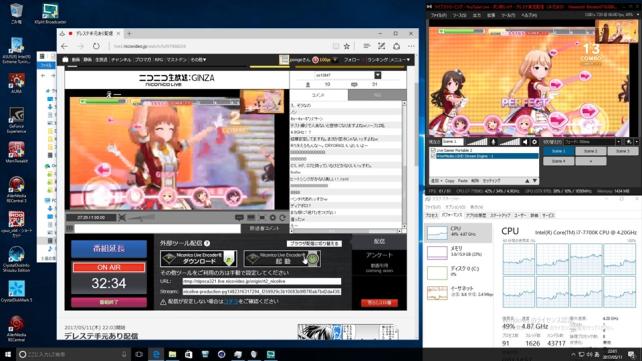



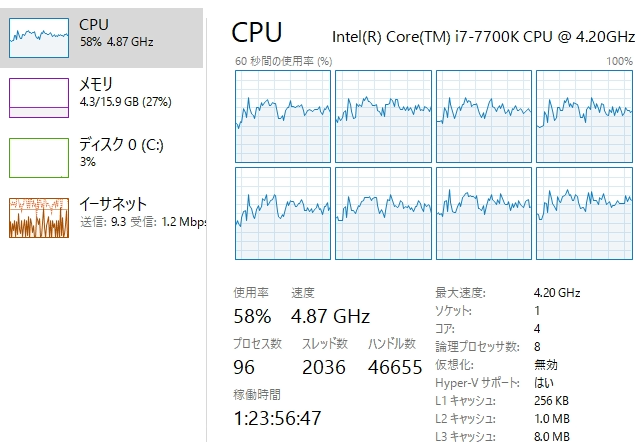

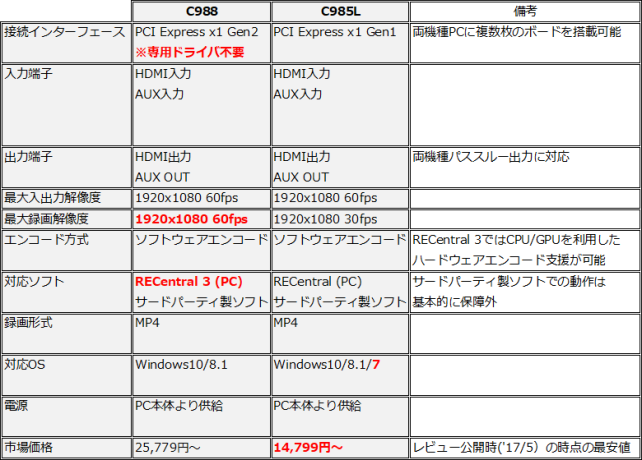



hidechanさん
2017/05/30
HDMIキャプチャーならではのゲーム機配信では、様奥コンビプレイなど面白かったです。
ゲームの動画など録画しようと思いついたのが最近の為、nvidia シャドウプレイで十分だと思っていましたが、音声の遅延などの問題などもあり満足のいくものではありませんでした。
その点こちらの商品は配信などの為に追加するだけの事がある仕上がりや、様々なゲーム機器と繋げる事の優位性が良くわかりました!
一度目に拝見した時は、飛ばし飛ばしで見逃していたたWoWSの提督プレイの理由が(1時間は長いよ~w)2度目でわかりました!
てっきり久しぶりに提督の恰好をしたいだけだと思っていたら配信中ならではの配慮の為だったのですね(*´▽`*)
ポン酢レッサさん
2017/05/30
ありがとうございます!!(某所でコメをクレクレしちゃってすみませんw)
強引に様奥まで引っ張り出して、しかも締め切り前日に配信するという暴挙でしたが、本人も私も割と楽しめたので、こういう形もアリなんだな~と、配信の奥深さを感じました。
twitchで海外の方の配信観てると大半はPCゲームをWebカメラで配信してるんですよね。だからShadowPlayだけでも十分なのかもしれませんが、ゲーム機をHDMIキャプチャして配信は、特にニコ生でやってる人に多いです。本製品は日本向けに向けられているんじゃないかと思うフシすらありまして。(ロープロにも対応してたらもっとよかったんですがそこは自作erとしてはPC普及の意味をこめて敢えて本文では触れませんでした)
WoWsのワイプの件は、マップ隠しをして配信してる知り合いの方を参考にしてみました。隠すだけじゃ勿体ないので、あの方に友情出演していただいたわけでしてw ただ、配信時は短いと思う1時間は、こういうレビューだと逆に長すぎてほとんど観てくれない!ので、本レビューでの解説動画は1~2分になるよう尺との闘いでした。編集大変でした…。
いずみ12さん
2017/06/14
64bit windows7で検証したところ、RECentral3のインストールは問題なく出来ましたが、
PC上でC988を認識しませんでした。非常に残念です…。
立ち上げてさえいればHDMIパススルー、AUX OUTは使えるようで、出力のみ可能でした。
ご参考までに…
ポン酢レッサさん
2017/06/14
検証コメントありがとうございます!
やはりドライバ不要な点でWindows7自体では認識しないんですね。
サードパーティ製ソフトなど(アマレコTVとか)で使えるようならいいんですが、
パススルーだけということは回路的に繋がってるから使えてるだけなのかなぁと。
残念ですが、Windows7では別のユニットを使うべきなんですね。
こちらの内容はレビュー記事に加筆させていただきますね。